Solucionando Problemas Após a Manutenção da Doctor Wise
.webp)
Prezados Usuários da Doctor Wise,
No dia 13 de maio, realizamos uma importante atualização na nossa infraestrutura para melhorar a qualidade e a eficiência do nosso serviço. No entanto, identificamos que alguns usuários podem estar enfrentando dificuldades devido a dados antigos armazenados pelos navegadores, que não foram atualizados corretamente mesmo após a atualização do aplicativo.
Para resolver esses problemas e garantir uma experiência de usuário suave, é essencial realizar alguns procedimentos simples que permitirão que seu dispositivo acesse a versão mais recente do nosso aplicativo. Veja as possíveis soluções abaixo para qualquer inconveniente:
Solução para Apple
Veja como desinstalar e instalar o app pelo Iphone:
1 - Na tela inicial aperte e segure o ícone do aplicativo por alguns segundos.
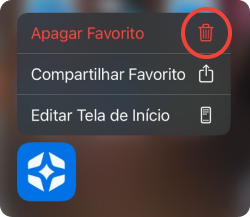
- Em seguida toque em "Apagar Favorito"
2 - Abra o navegador Safari e siga os passos a seguir:
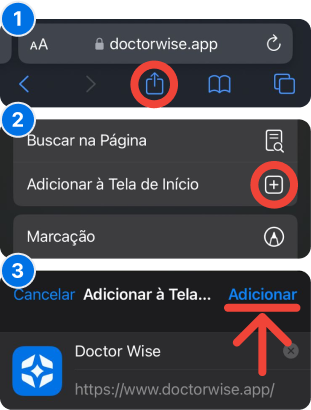
- Toque no botão de compartilhar
- Role a página e toque em "Adicionar à tela de início"
- Toque em "Adicionar"
Caso isso não resolva o problema, repita o processo, mas dessa vez pelo navegador Google Chrome.
Solução para Android
Primeiramente, desinstale o app, verifique se não há mais de uma versão instalada. vá até a Play Store, procure o app e o instale novamente.
Caso isso não funcione, desinstale o app e abra-o pelo navegador. Instale o app novamente após seguir os passos abaixo:
Google Chrome:
Veja como limpar cookies e dados do site no Google Chrome:
- Clique no ícone de opções localizado na barra de endereços (alguns navegadores podem exibir este ícone como um cadeado)
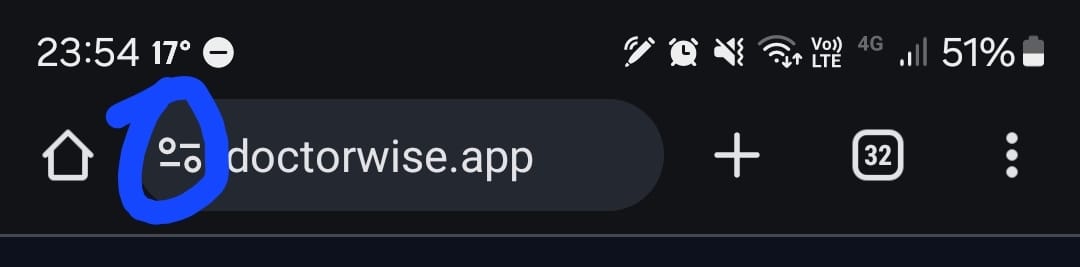
- Acesse a opção "Cookies e Dados de Site".
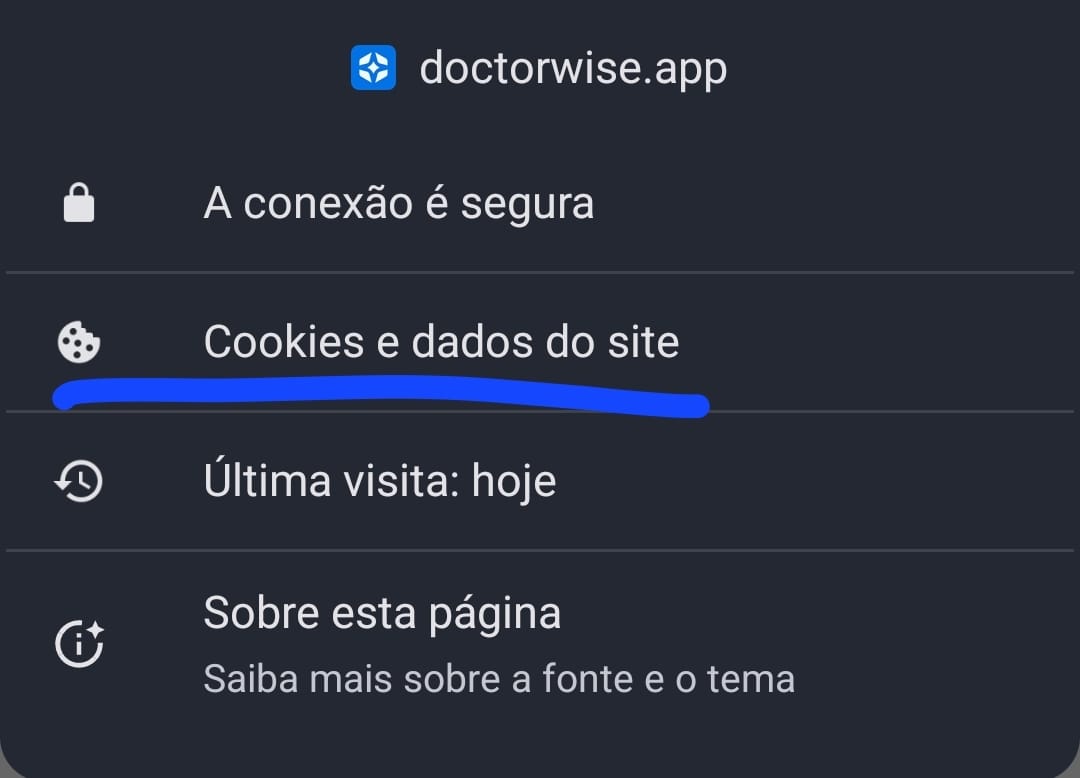
- Para remover os cookies e dados, clique no ícone de lixeira ou na opção "Excluir".
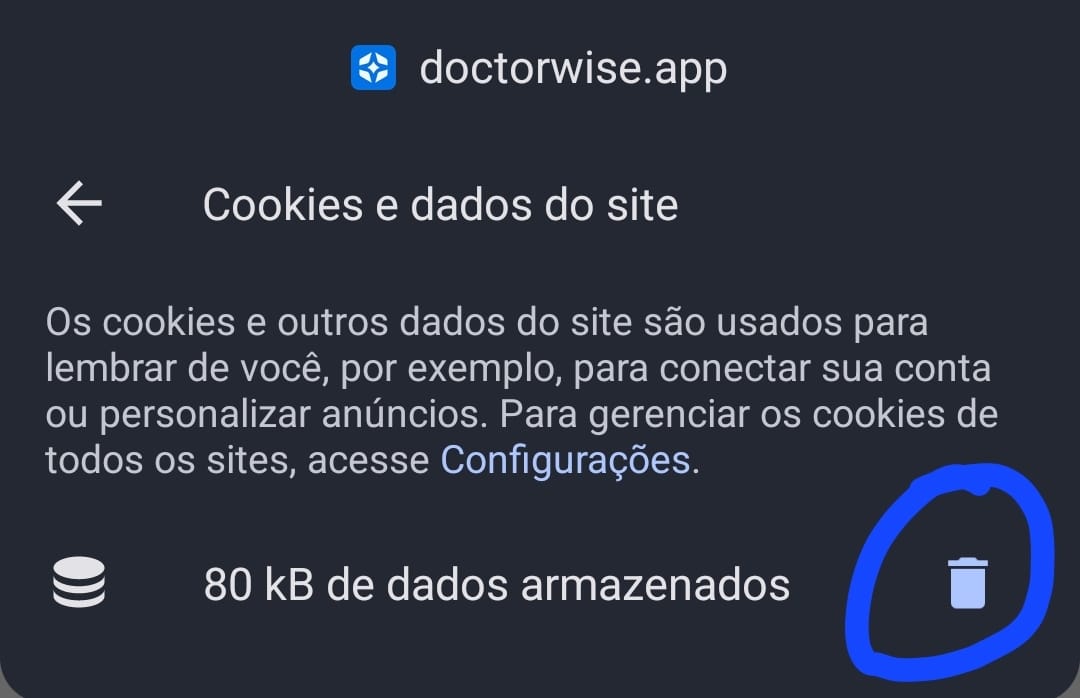
- Após isso, recarregue a página do aplicativo.
- Cada navegador possui um método específico para limpar os dados de navegação. Isso é crucial para remover qualquer informação antiga que possa estar causando erros. No final deste artigo, você encontrará instruções detalhadas para os navegadores mais populares.
Samsung Internet
Veja como limpar cookies e dados do site no navegador Samsung Internet:
- Toque no ícone de cadeado na barra de endereço do navegador.
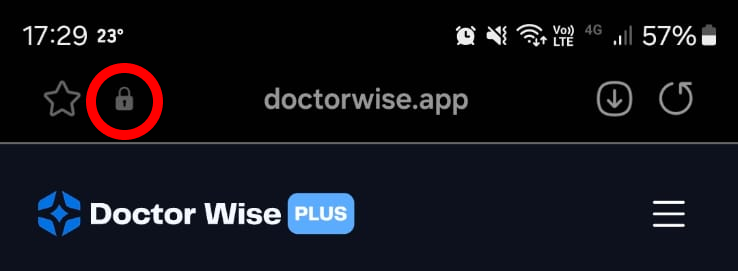
- Toque no ícone representado por uma "lixeira" ao lado de "cookies em uso"
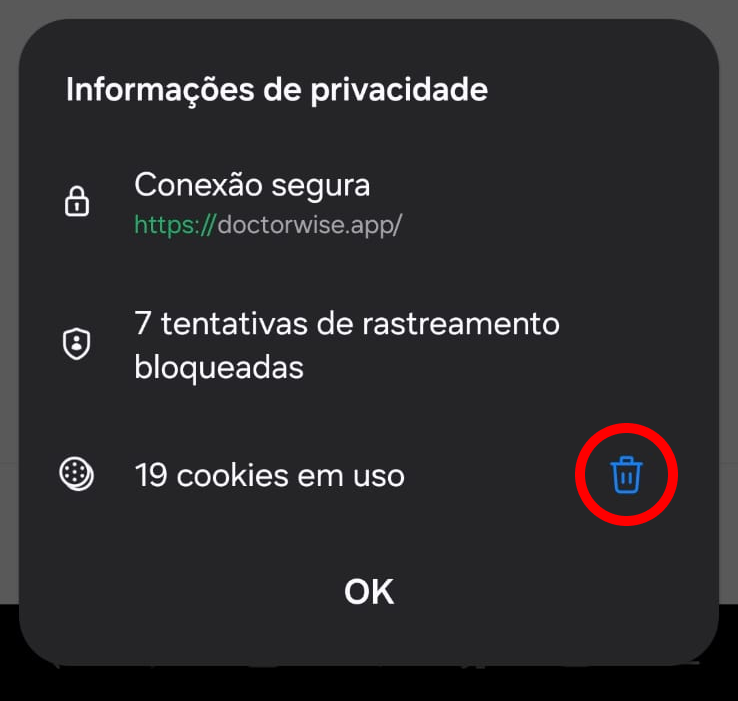
- Toque em apagar e recarrega a página
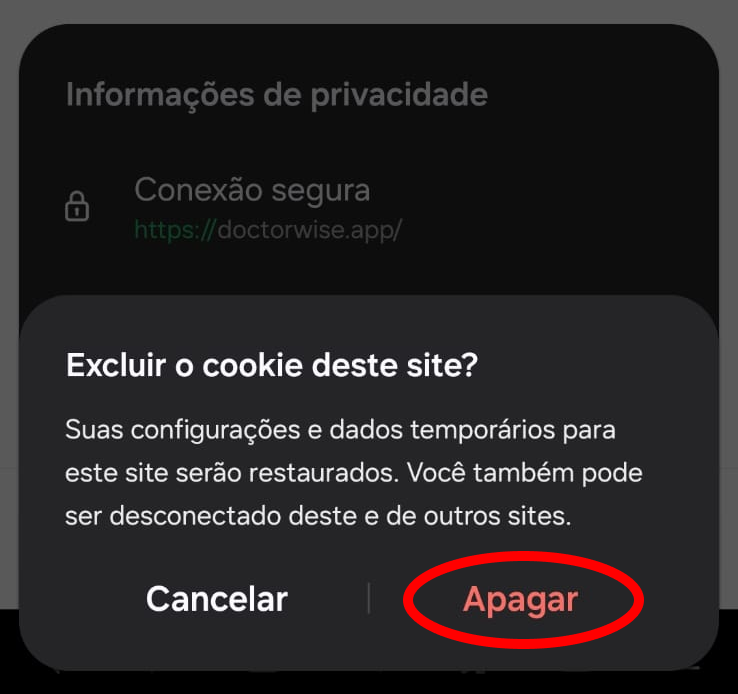
Você pode instalar o app diretamente pelo navegador:
Instalando o app pelo Chrome:
- Aperte o botão de configurações do Chrome:

- Toque em "Instalar aplicativo":

Solução para computadores Windows
Nos computadores windows basta apertar as teclas shift + f5 (simultaneamente) para fazer uma atualização completa do site.
Solução para Computadores Apple (MacOs)
Nos computadores Apple, você pode fazer uma atualização completa (hard refresh) de um site nos navegadores como Safari, Google Chrome e Firefox usando os seguintes atalhos:
- Safari:
- Pressione
Command+Option+R.
- Pressione
- Google Chrome:
- Pressione
Command+Shift+R. - Ou
Command+Option+E.
- Pressione
- Firefox:
- Pressione
Command+Shift+R.
- Pressione
Esses atalhos forçam o navegador a recarregar o site completamente, ignorando o cache.
Caso Continue com Problemas
Se, após seguir estes passos, você ainda enfrentar problemas com o nosso aplicativo, não hesite em entrar em contato conosco pelo e-mail support@doctorwise.com.br. Estamos aqui para ajudar!
Como Limpar Dados de Navegação
Google Chrome:
- Clique nos três pontos verticais no canto superior direito.
- Acesse "Histórico" > "Remover dados de navegação" > Selecione "Cookies e dados do site"
- Escolha o período "Todo o período" e toque em remover dados.
Mozilla Firefox:
- Clique no ícone de menu (três linhas horizontais) no canto superior direito.
- Vá em "Opções" > "Privacidade e Segurança" > "Limpar seus dados recentes".
- Selecione "Tudo" no intervalo de tempo e marque as caixas correspondentes.
Safari (para Mac):
- Abra o Safari e clique em "Safari" na barra de menu.
- Selecione "Limpar Histórico" e escolha "todo o histórico".
Safari (para Iphone):
- Abra o Safari e toque no botão do histórico representado por um ícone de "livro"
- Selecione "todo o histórico" > Toque em Limpar Histórico
Microsoft Edge:
- Clique nos três pontos horizontais no canto superior direito.
- Selecione "Configurações" > "Privacidade, pesquisa e serviços".
- Clique em "Escolher o que limpar" sob "Limpar dados de navegação".
Samsung Internet:
- Toque no botão de opções no canto inferior direito (representado por três linhas)
- Toque em configurações > Dados pessoais de navegação > Excluir dados de navegação
- Selecione "Cookies/dados do site > toque em excluir dados
Revolucione seu estudo e prática médica com IA!
Tenha acesso imediato a informações verificadas e diálogos enriquecedores com inteligência artificial. Experimente a Doctor Wise agora e mude sua experiência médica para sempre!


